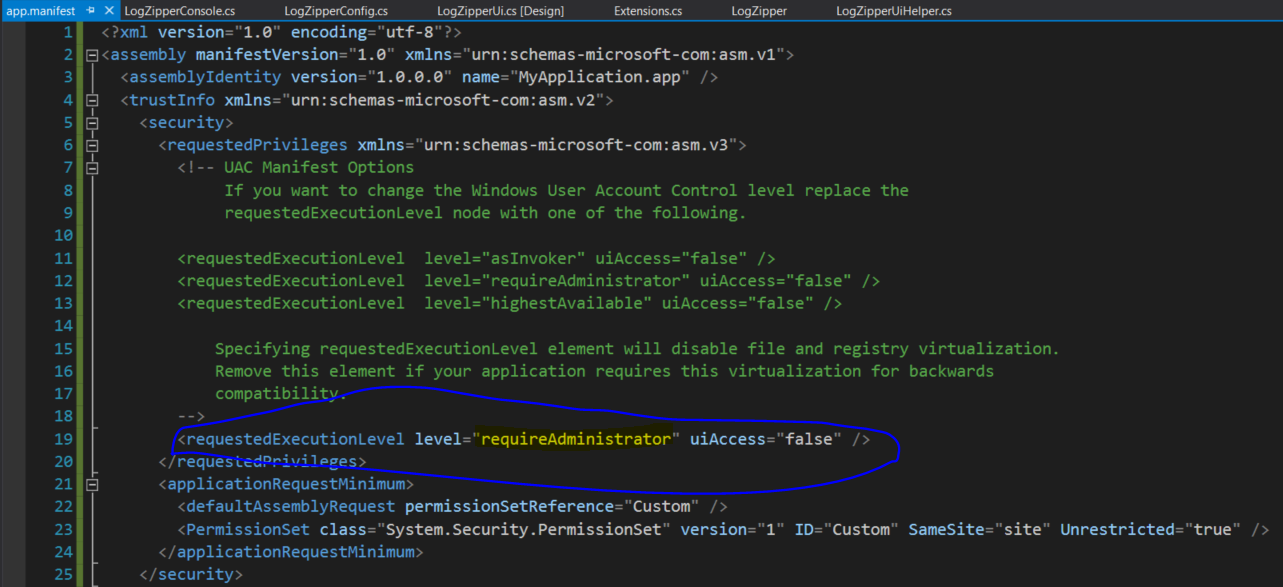首先下载ionic.Zip.dll,然后在项目中添加该引用,之后就可以在cs中使用了:
using Ionic.Zip;
#region Ionic.Zip压缩文件
private readonly string zipFileName = "testzip";
private readonly string destinationPath;
private readonly string destinationPathPrefix = "E:\";
//压缩方法一
public void ExeCompressOne()
{
string timeStamp = DateTime.Now.ToString("yyMMddHHmmssff");
destinationPath = destinationPathPrefix + zipFileName + timeStamp;
string destinationFilePath = destinationPath + ".zip";
//ZipFile实例化一个压缩文件保存路径的一个对象zip
using (ZipFile zip = new ZipFile(destinationFilePath, Encoding.Default))
{
//压缩率
zipFile.CompressionLevel = CompressionLevel.Level9;
zipFile.UseZip64WhenSaving = Zip64Option.Never;
//加密压缩
zip.Password = "123456";
//将要压缩的文件夹添加到zip对象中去(要压缩的文件夹路径和名称)
zip.AddDirectory(destinationPath);
//将要压缩的文件添加到zip对象中去,如果文件不存在抛错FileNotFoundExcept
//zip.AddFile(@"E:\yangfeizai\12051214544443\"+"Jayzai.xml");
zip.Save();
}
}
//压缩方法二
public void ExeCompressTwo()
{
string timeStamp = DateTime.Now.ToString("yyMMddHHmmssff");
destinationPath = destinationPathPrefix + zipFileName + timeStamp;
string destinationFilePath = destinationPath + ".zip";
//ZipFile实例化一个对象zip
using (ZipFile zip = new ZipFile())
{
//压缩率
zipFile.CompressionLevel = CompressionLevel.Level9;
zipFile.UseZip64WhenSaving = Zip64Option.Never;
//加密压缩
zip.Password = "123456";
//将要压缩的文件夹添加到zip对象中去(要压缩的文件夹路径和名称)
zip.AddDirectory(destinationPath);
//将要压缩的文件添加到zip对象中去,如果文件不存在抛错FileNotFoundExcept
//zip.AddFile(@"E:\yangfeizai\12051214544443\"+"Jayzai.xml");
//用zip对象中Save重载方法保存压缩的文件,参数为保存压缩文件的路径
zip.Save(destinationFilePath);
}
}
#endregion
#region 删除压缩包中的文件
//从zip文件中删除一个文件,注意无法直接删除一个文件夹
public void ExeDelete(string FileName)
{
using (ZipFile zip = ZipFile.Read(destinationFilePath))
{
//zip["test1.xml"] = null;
//删除zip对象中的一个文件,假设存在文件为test1.xml
zip.RemoveEntry("test1.xml");
zip.Save();
}
}
#endregion
#region 压缩完成后删除临时文件
var d = new DirectoryInfo(destinationPath);
d.Delete(true);
#endregion
【 在使用winform程序获取调用cmd命令提示符时,如果是win7以上的操作系统,会需要必须以管理员身份运行才会执行成功,否则无效果或提示错误。】
在Visual Studio 中--解决方案资源管理器--右键项目名称--属性,找到“安全性”选项,勾选“启用ClickOnce安全设置”,这时,在项目下面会多出一个“app.manifest”的文件,选中它,并找到代码段<requestedExecutionLevel level="asInvoker" uiAccess="false" />,将其改为:<requestedExecutionLevel level="requireAdministrator" uiAccess="false" />,然后再次打开“属性--安全性”界面,将“启用ClickOnce安全设置”前面的勾去掉后再编译运行。